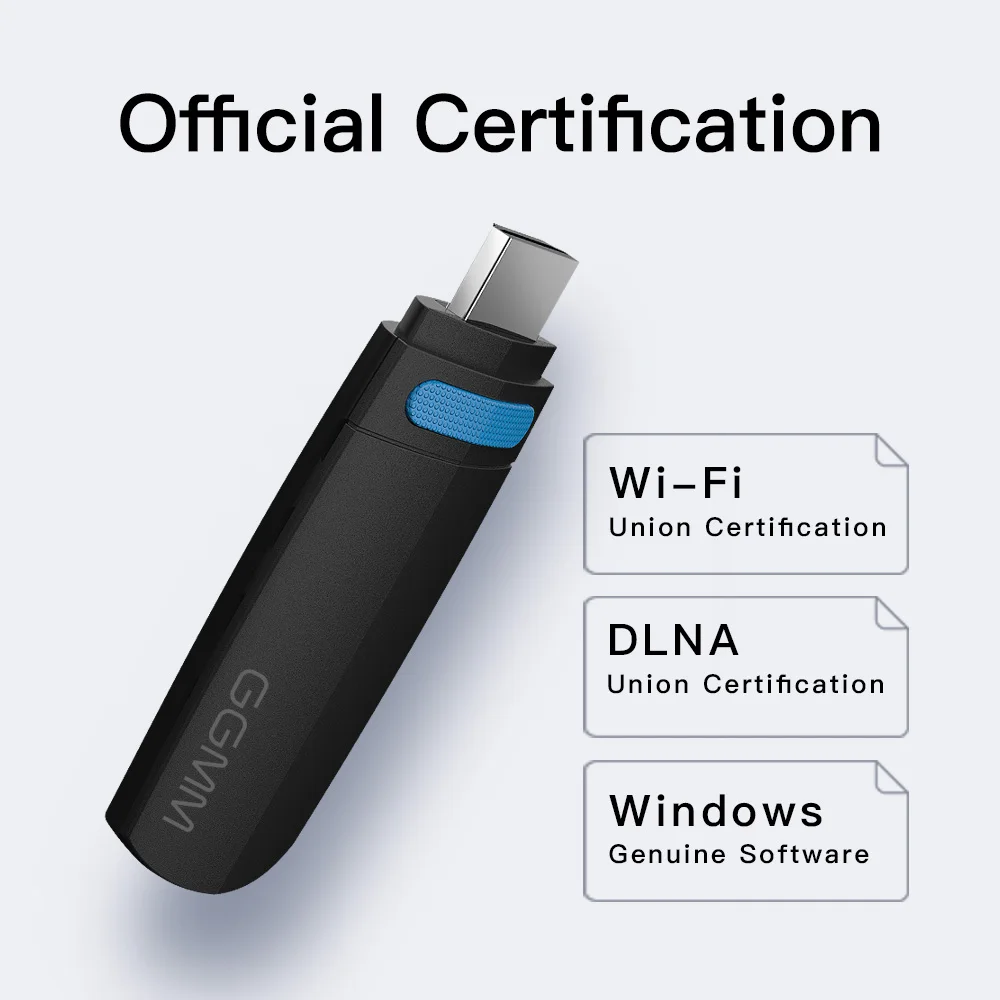Описание
Основные характеристики:- Использование высококачественного пластика, лучший внешний дизайн, симпатичный, портативный, размер U-диска- Прямая передача изображений, видео и документов со смартфона, планшета и ПК на телевизор HDMI с помощью встроенного сигнала WiFi- Поддержка функции зеркала в реальном времени, обеспечивает редактирование фотографий и документов при отображении; расширенный экран для многозадачной съемки, мгновенной фотосъемки и вывода Full HD 1080p- Использование внешнего WiFi Wi-Fi, легко принимать сигнал Wi-Fi, чем встроенный способ, стабильная и быстрая передача- Работайте с проектором как домашняя система: один для создания изображения на большом экране, другой для создания эффекта аудио-V-Linker Dongle также может выступать в качестве рендера, он может позволять вам передавать аудио и видео файлы с вашего локального сервера DLNA, такого как NAS, PVR, ПК. Использует функции Airplay, EZMira, DLNA.













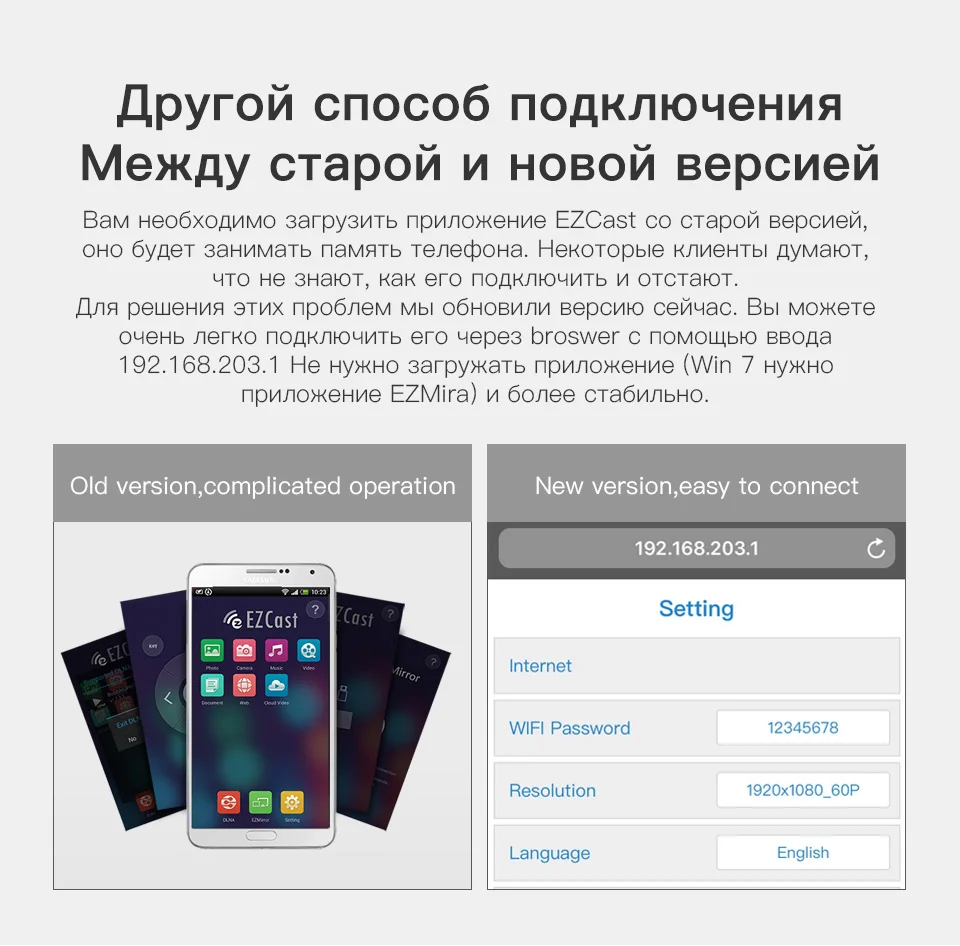



Важная заметка:
Для V-Linker 5G, пожалуйста, используйте дополнительный USB-адаптер более 5V / 2A для питания ключа!Или это может привести к буферизации, не может найти SSID, экран мозаики и т. Д. ... проблемы.

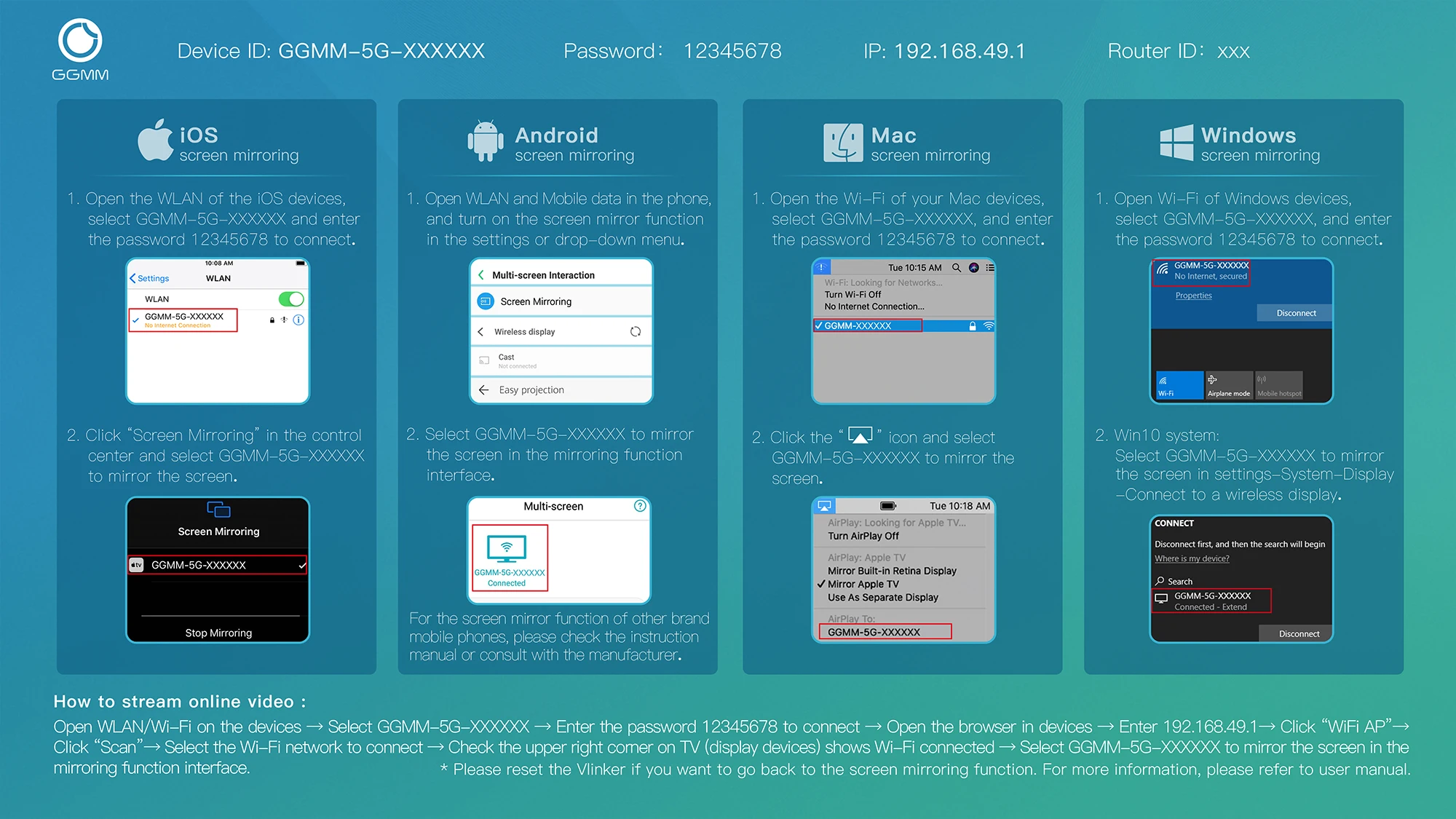
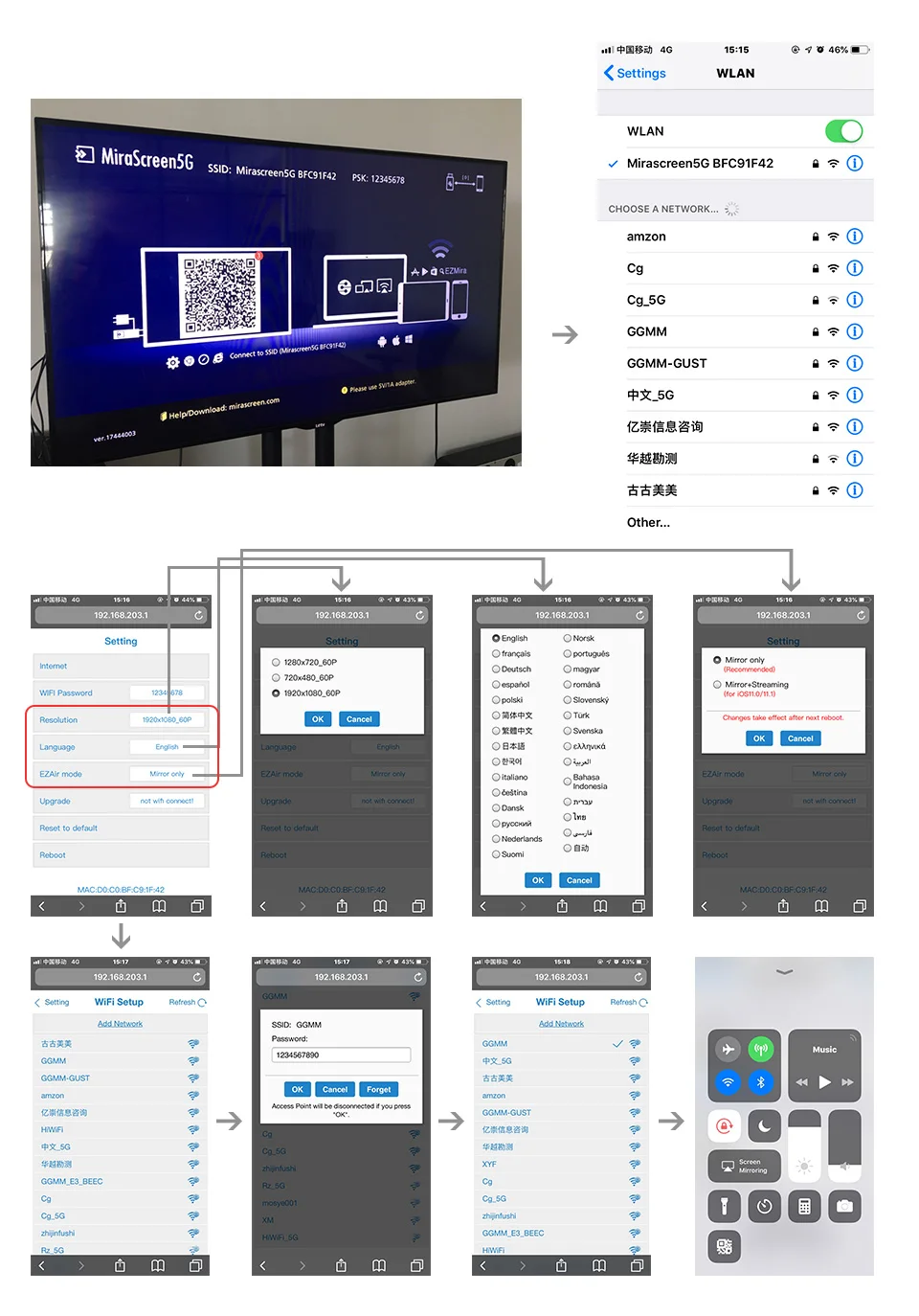
Как пользоваться:
1. Подключите его к телевизору

2. С помощью пульта ДУ телевизора выберите источник входного сигнала HDMI

Этап настройки Вы можете видеть выше интерфейс запуска, если он подключен, X превратится в «Tick», а (0) будет обновлен до (1). 1. Для устройств ios Прямой режим: Откройте список Wi-Fi, выберите Mirascreen5G XXXXXXXX, затем введите пароль 12345678 для подключения. Сдвиньте вверх и нажмите AirPlay и выберите Mirascreen5G XXXXXXXX. Режим маршрутизатора: Откройте список Wi-Fi, выберите Mirascreen5G XXXXXXXX, затем введите пароль 12345678 для подключения. Откройте телефон "браузер", затем введите: 192.168.203.1, и нажмите Go. Нажмите сеть и выберите домашний Wi-Fi, затем введите пароль Wi-Fi. Закройте браузер и сдвиньте экран вверх, затем выберите «Зеркало», нажмите Mirascreen5G XXXXXXXX.
2. Для телефонов Android Прямой режим: Откройте список Wi-Fi, выберите Mirascreen5G XXXXXXXX, затем введите пароль 12345678 для подключения. Сдвиньте вверх и нажмите «Беспроводной дисплей / Многоэкранный интерактив / Совместное использование экрана / Вывод мультимедиа / Проекция экрана / Зеркальное отображение экрана» и выберите Mirascreen5G XXXXXXXX. Режим маршрутизатора: ПУТЬ 1: Откройте список Wi-Fi и подключите домашний Wi-Fi, сдвиньте вверх и нажмите «Беспроводной дисплей / Многоэкранный интерактив / Совместное использование экрана / Вывод мультимедиа / Проекция экрана / Зеркальное отображение экрана» и выберите Mirascreen5G XXXXXXXX. ПУТЬ 2: так же, как в режиме маршрутизатора ios. 3. Для Windows Прямой режим Win10: откройте список Wi-Fi, выберите Mirascreen5G XXXXXXXX, затем введите пароль 12345678 для подключения. Нажмите «start-setting-system-display», затем выберите Mirascreen5G XXXXXXXX. Win8: Откройте список Wi-Fi, выберите Mirascreen5G XXXXXXXX, затем введите пароль 12345678 для подключения. Нажмите «Пуск-настройка-компьютер и устройство - добавление устройства или компьютер и отображение устройства», затем выберите Mirascreen5G XXXXXXXX. Win7: откройте загруженный браузер (не открывайте компьютер внутри браузера), введите mirascreen.com/app-download и загрузите приложение EZMira. Откройте список Wi-Fi, выберите Mirascreen5G XXXXXXXX, затем введите пароль 12345678 для подключения. Откройте EZMira и найдите Mirascreen5G XXXXXXXX, щелкните его, затем нажмите «Зеркальное включение / выключение». Режим маршрутизатора: Откройте список Wi-Fi, выберите Mirascreen5G XXXXXXXX, затем введите пароль 12345678 для подключения. Откройте браузер и введите 192.168.203.1 и выполните тот же шаг, что и в режиме маршрутизатора ios.
Характеристики
- Бренд
- GGMM
- Операционная система
- iOS / Android
- Тип товара
- TV-тюнер
- Соединители
- HDMI
- Дистанционное управление
- Не включает
- Номер модели
- V-Linker Dongle
- Запись
- Нет
- Способность декодирования
- 1080 P (Full-HD)
- Тип
- Высокое разрешение
- Support1
- photos/videos/games/ppt
- Support2
- online/offline videos
- Support3
- iOS/Android/Windows dongle
- Windows compatibility
- support Win XP/Win 7/Win 10
- Audio format
- MP3/AAC/WAV/FLAC/APE/WMA/M4A
- Style
- tv stick android wifi
- Type1
- mirascreen YouTube
- Type2
- miracast dlna airplay/smart tv converter
- Types
- wireless hdmi android stick
- Feature
- Wifi Adapter / wireless usb wifi adapter / TV Stick